| バネ部の作成 (Excel 図形) | <関連記事はこちら> |
 |
■図の作成 1.オートシェイプ→線→曲線 図形を描く 2.頂点の編集 頂点を調整して形を整える 3.塗りつぶし効果 --------------------------- 図では、白ぼかしを加えて・・・ 明るい部分の輝きを表現しています |
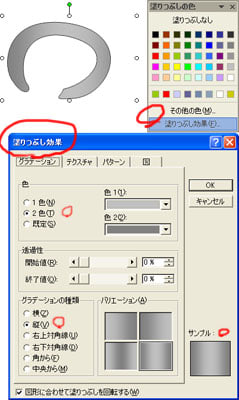 |
■塗りつぶし 塗りつぶしの色から 塗りつぶし効果を選択 グラデーションタブをクリック 2色を選択 塗りつぶしの色を設定 縦にチェック OK --------------------------- *図はExcel 2002 使用 Excel のバージョンによって(ツールボックス表示等に)異なりがあると思います。 *普段 Excel の図形を使われない方には、実際の図形作成までに難所があり、入り口が分からないなど、とまどいも多いと思われます。私自身、何度も壁にぶつかりました。まあそれは・・・少し形が変わって、今でも続いていることですが・・・(*^。^*) |
 |
■図形の連結 基本になる図形を最初に調整 バンディングボックスをドラッグ コピーを使用して数を増やす 便利なショートカットキー ○ Shift + 図形の移動で・・・ 垂直、水平に移動 ○ Ctrl + 図形クリックで・・・ 複数選択 ドラッグで・・・複製 ○ Shift + Ctrl + 図形ドラッグで・・・ 垂直または水平方向に 図形の複製 (copy & paste) etc. |
絵日記  |
|
最新の画像[もっと見る]




















※コメント投稿者のブログIDはブログ作成者のみに通知されます